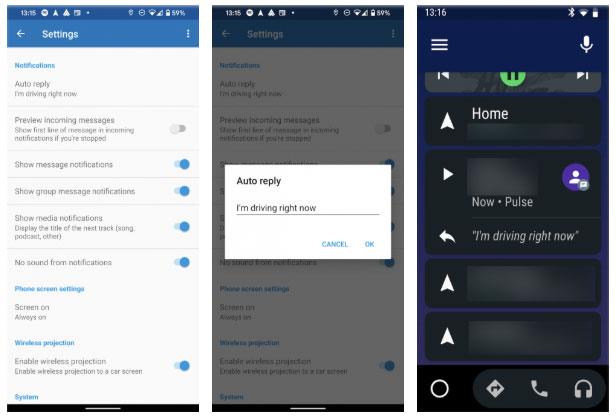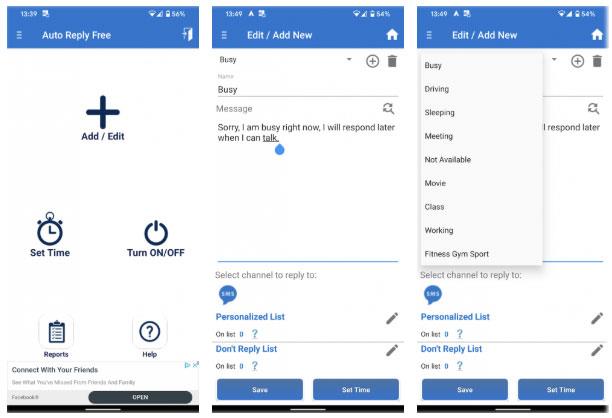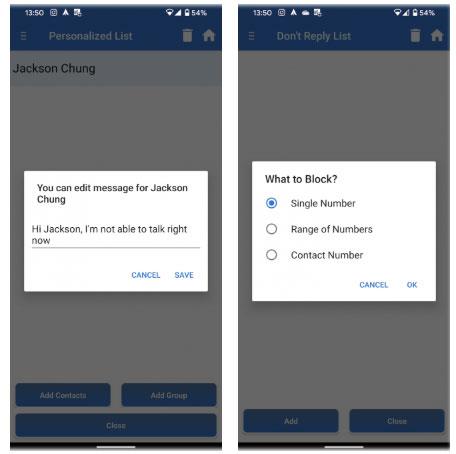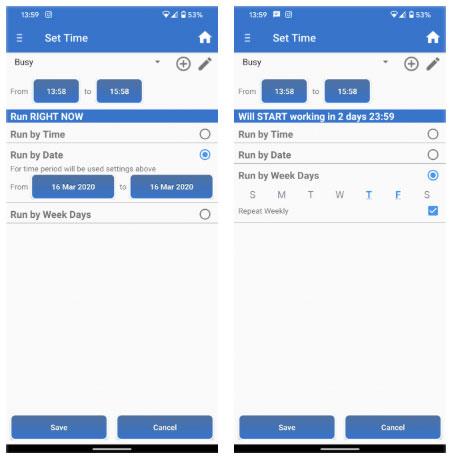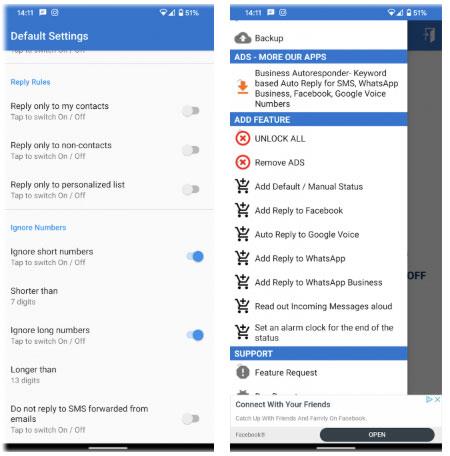Ef þú svarar oft textaskilaboðum gæti fólk haft áhyggjur ef þú svarar ekki í smá stund. Sem betur fer er mjög auðvelt að setja upp sjálfvirk skilaboðasvör á Android.
Með sumum forritum geturðu sent sjálfvirk svör til fólks sem er að reyna að hafa samband við þig á meðan þú ert að keyra, á fundi eða á annan hátt. Svona á að svara skilaboðum sjálfkrafa á Android.
Forritið hjálpar til við að svara skilaboðum sjálfkrafa á Android
Svaraðu sjálfkrafa við akstur með Android Auto
Ef þú hefur fyrst og fremst áhuga á sjálfvirkum viðbrögðum við akstur, gerir Android Auto þér kleift að svara skilaboðum með einum smelli. Þetta á við hvort sem ökutækið þitt er með Android Auto samhæft tæki eða þú notar Android Auto appið í símanum þínum.
Til að setja upp sjálfvirk skilaboðasvörun í Android Auto skaltu fyrst opna forritið. Renndu hliðarstikunni til vinstri og veldu Stillingar. Í hlutanum Tilkynningar , smelltu á Sjálfvirkt svar. Hér getur þú sérsniðið textann sem birtist þegar skilaboðum er svarað sjálfkrafa.
Gakktu úr skugga um að þú hafir einnig virkjað Sýna skilaboðatilkynningar og/eða Sýna hópskilaboðatilkynningar . Annars muntu ekki vita hvenær skilaboð berast og getur ekki svarað sjálfkrafa.
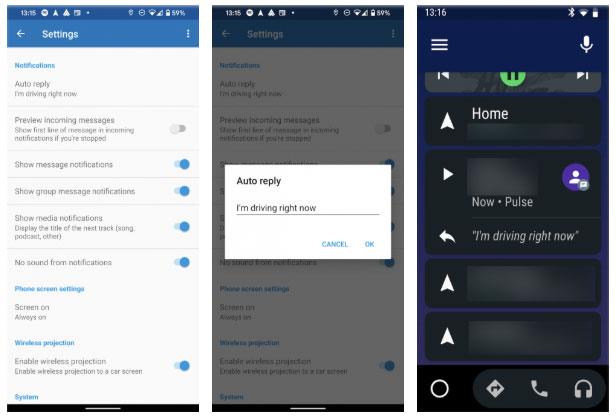
Svaraðu sjálfkrafa við akstur með Android Auto
Nú, þegar þú sérð tilkynningu um móttekinn skilaboð, geturðu ýtt á sjálfvirka svörunarreitinn til að senda skilaboðin með hraðsmelli. Þessi eiginleiki virkar fyrir öll Android Auto-studd skilaboðaforrit (eins og WhatsApp og Telegram), ekki bara SMS. Þó það sé ekki að fullu sjálfvirkt er þetta öruggari leið til að svara skilaboðum á ferðinni þegar þörf krefur.
Notaðu SMS-forrit fyrir sjálfvirkt svar
Ofangreint er frábært fyrir akstur, en það eru fleiri hlutir sem þú getur gert til að svara skilaboðum sjálfkrafa á Android. Eitt af bestu forritunum fyrir það er SMS Auto Reply Text Message, sem býður upp á flesta eiginleika ókeypis.
Byrjaðu með SMS Auto Reply
Þegar þú hefur sett upp appið geturðu farið í gegnum grunnyfirlitið og byrjað að innleiða þínar eigin sjálfvirka svörunarreglur. Smelltu á Bæta við/Breyta á heimaskjánum til að byrja.
Efst muntu sjá Upptekinn sniðmát sem er sjálfgefið valið. Þú getur smellt hér til að breyta því í önnur sniðmát eins og Akstur, Fundur eða Kvikmynd. Hvert sniðmát hefur sín forstilltu skilaboð, sem þú getur breytt í Skilaboðareitnum .
Ef þú vilt búa til nýtt svarsniðmát skaltu ýta á plústáknið í efra hægra horninu og gefa því nafn. Áður en þú heldur áfram skaltu ganga úr skugga um að þú hafir valið SMS í hlutanum Veldu rás til að svara .
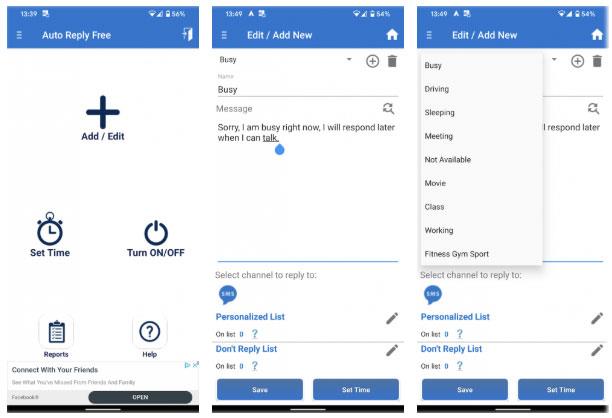
SMS sjálfvirkt svar
Skilaboð til ákveðinna tengiliða
Næst hefurðu möguleika á að senda persónuleg skilaboð til ákveðinna tengiliða. Þetta gerir þér kleift að skilja eftir persónulegri athugasemd fyrir fólk sem þú þekkir vel eða á von á skilaboðum frá, til dæmis.
Pikkaðu á blýantartáknið við hliðina á sérsniðnum lista til að velja tengiliði eða tengiliðahópa sem tiltekin skilaboð á að senda til. Eftir að hafa valið tengiliði skaltu slá inn skilaboð til þeirra.
Þú munt einnig sjá reitinn Ekki svara lista . Þetta gerir þér kleift að tilgreina tölur sem þú vilt ekki svara sjálfkrafa. Til dæmis geturðu útilokað sjálfvirk númer eins og bankaviðvaranir.
Þegar því er lokið skaltu smella á Vista til að vista breytingarnar á núverandi sniðmáti.
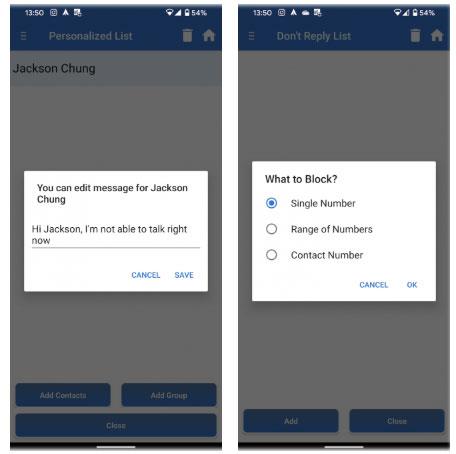
Búðu til skilaboð fyrir tiltekna tengiliði
Stilltu tíma fyrir endurgjöf
Næst þarftu að setja upp tíma til að svara sjálfkrafa. Veldu Stilla tíma á breytinga- eða heimasíðunni til að stilla þennan hluta.
Notaðu Frá og Til reitina efst á skjánum til að tilgreina hvenær þjónustan ætti að verða virk. Þú hefur 3 valkosti fyrir endurgjöf:
- Veldu Keyra eftir tíma til að kalla fram svör á völdum tíma á hverjum degi.
- Run by Date mun svara skilaboðum innan þess tímabils og á þeim dögum sem þú velur.
- Veldu Keyra eftir vikudögum til að svara fyrir það tímabil sem þú velur, fyrir ákveðna daga vikunnar. Merktu við endurtekið vikulega reitinn ef þú vilt að hann virki á sama hátt í komandi vikum.
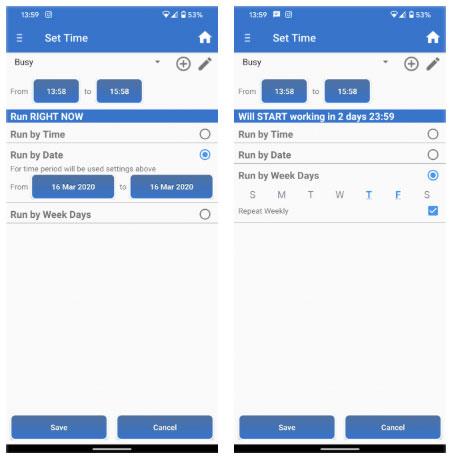
3 valkostir fyrir endurgjöf
Smelltu á Vista og þú munt fara á kveikt/slökkt skjáinn . Hér mun appið segja þér að vegna takmarkana á Android virkar það aðeins með SMS-skilaboðum, sem er ekki samhæft við ósvöruð símtöl og MMS eins og áður.
Á Kveikja/Slökkva síðunni muntu sjá allar sjálfvirkar svörunarreglur sem þú hefur búið til. Ef þú vilt búa til mismunandi snið fyrir mismunandi tíma eða hópa fólks geturðu endurtekið skrefin hér að ofan til að setja upp eins margar reglur og þú vilt.
Til að virkja sjálfvirk svör, renndu sleðann við hlið reglunnar. Þegar þú gerir þetta mun appið biðja þig um að virkja tilkynningaaðgang svo það viti hvenær þú færð textaskilaboð. Þú þarft einnig að slökkva á hagræðingu rafhlöðunnar og leyfa ótakmarkaðan gagnaaðgang svo þau geti keyrt rétt.

Renndu sleðann við hlið reglunnar til að virkja hana
Það eru margar heimildir til að veita en þær eru nauðsynlegar til að appið virki eins og það er ætlað.
Þegar regla á við sem stendur sérðu hana auðkennda með bláu á þessari síðu.
Settu upp sjálfvirkt svar og aðra eiginleika
Það er allt sem þú þarft til að byrja með SMS Auto Reply. Hins vegar hefur þessi þjónusta nokkra viðbótareiginleika sem þú ættir að vita um.
Þegar regla er í gildi pikkarðu á Skýrslur á heimaskjánum til að sjá upplýsingar um skilaboðin sem forritið sendi á meðan sniðið var virkt. Á vinstri hliðarstikunni geturðu notað öryggisafritunartólið til að vista stillingar á Google Drive.
Einnig á þessari hliðarstiku finnurðu stillingarvalmynd sem vert er að skoða. Til dæmis, virkjaðu Senda aðeins eitt svar , appið mun ekki svara mörgum skilaboðum frá sama aðila innan ákveðins tíma. Í Svarreglum geturðu líka valið að svara aðeins númerum í tengiliðum, ekki í tengiliðum eða persónulegum listum.
Þú getur líka valið að hunsa stutt númer, sem tákna flest sjálfvirk skilaboð.
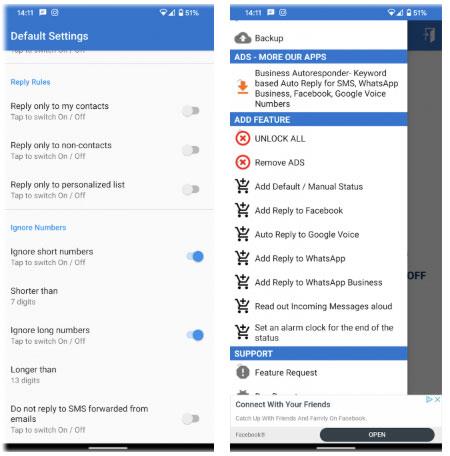
Þú getur líka valið að hunsa stuttar tölur
Auto Reply býður einnig upp á nokkur innkaup í forriti til að opna fleiri eiginleika. Þetta felur í sér að svara skilaboðum frá Facebook og WhatsApp sjálfkrafa, stilla vekjara þegar reglu lýkur og bæta við sjálfgefna stöðu. Þú þarft að borga $4,49 (110.000 VND) fyrir allt (þar á meðal eiginleikann til að fjarlægja auglýsingar), sem er þess virði ef þú notar þjónustuna reglulega.
Bættu við valkosti fyrir sjálfvirkt svar með IFTTT
Ef þér líkar ekki ofangreind lausn af einhverjum ástæðum geturðu alltaf búið til þín eigin sjálfvirku svör með IFTTT.
Fyrst skaltu skrá þig á IFTTT og virkja Android SMS þjónustuna með því að setja upp appið á Android símanum þínum. Þaðan geturðu notað Android textaskilaboð sem bæði kveikjur og aðgerðir fyrir ný smáforrit.

Þú getur alltaf búið til þín eigin sjálfvirku svör með IFTTT
Takmörkin hér eru sköpunarkraftur þinn. Til dæmis geturðu notað leitarskynjarann Nýtt SMS móttekið samsvörun til að finna skilaboð sem innihalda ákveðin orð og senda síðan SMS-svar til að láta sendandann vita að þú sért upptekinn.
Það er mikið að gera með IFTTT. Sjá greinina: Hvernig á að nota IFTTT til að missa ekki af mikilvægu símtali þegar þú gleymir að kveikja á bjöllunni til að fá upplýsingar.